如何使用TuneMobie M4V Converter Plus?
TuneMobie M4V Converter Plus是最佳的iTunes M4V DRM清除軟件之一,介面簡單且功能強大。閱讀下面的TuneMobie M4V Converter Plus用戶指南,了解如何通過簡單的步驟將M4V電影,電視節目和音樂影片轉換成常用的MP4檔案。
提示: 如果您使用的是免費試用版,則會在程式啟動時看到彈出一個視窗,點擊Activate按鈕,將產品序號複製並粘貼到空白處,然後點擊Unlock按鈕去註冊使用正式版本。
Step 1: 啟動TuneMobie M4V Converter Plus
安裝完成後,啟動TuneMobie M4V Converter Plus,iTunes也將自動啟動。 如果iTunes正在運行,您可能需要先關閉它。
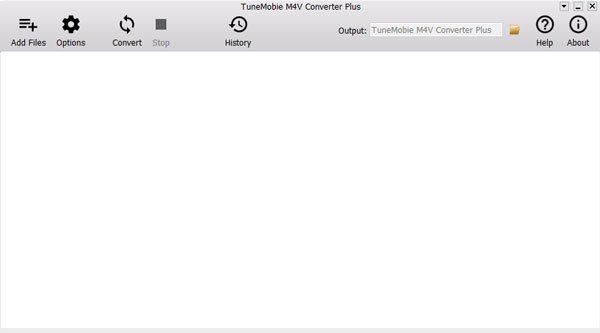
Step 2: 添加M4V影片
點擊"Add Files"按鈕,左側面板中將列出您已購買的所有iTunes M4V影片,包括電影、電視節目和音樂錄影帶。

您可以使用Ctrl或Shift鍵一次添加多部影片。 點擊"添Add"按鈕將想要轉檔成MP4的影片添加到轉換清單。點擊"Add All"按鈕將當前播放清單中的所有影片添加到轉換清單。您還可以通過多次點擊"Add Files"按鈕,添加多部M4V影片(如果它們在不同的播放清單中)。您還可以通過內置的搜尋框快速找到M4V影片。

Step 3: 選擇字幕 & 音軌
默認情況下,M4V Converter Plus將保留所有多語言字幕、音軌(包括杜比5.1)、隱藏式字幕和音訊描述。如果您只需要保留其中一些,請點擊小設定按鈕取消您不需要的字幕或音軌等。
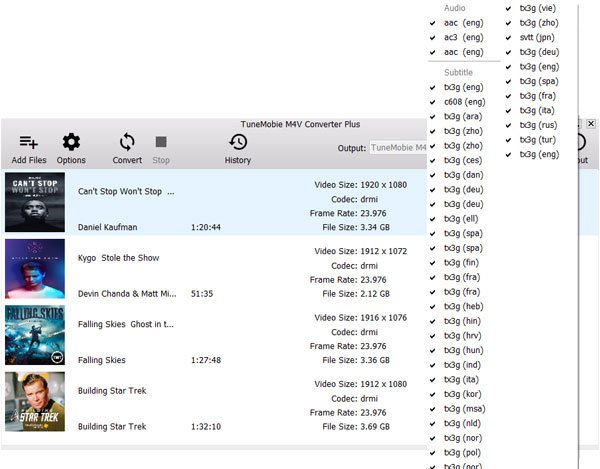
默認情況下,輸出的MP4影片將保存在以下路徑中:C:\Users\(your username)\Videos\TuneMobie M4V Converter Plus\Converted。您可以在轉換之前點擊Options按鈕更改輸出資料夾。
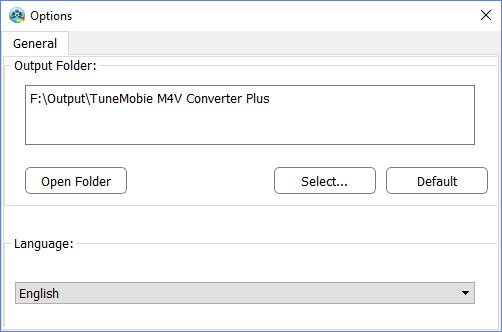
Step 4: 開始將M4V轉換成MP4
一切都準備好了之後,點擊Convert按鈕開始將iTunes M4V影片轉換成MP4。 M4V Converter Plus的轉換速度高達30倍,您將在短時間內得到輸出檔案。

點擊History按鈕,可以檢查轉換後的檔案,打開輸出資料夾,刪除轉換記錄或刪除輸出檔案。
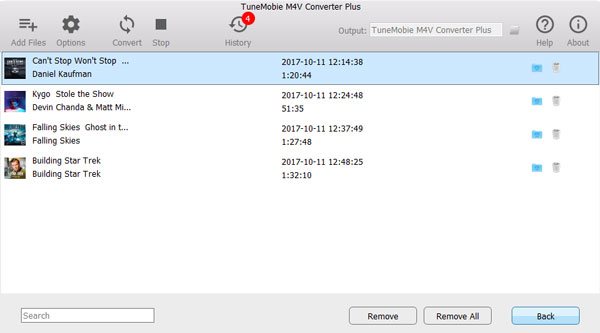
現在,您可以將輸出的MP4影片複製或同步到裝置上隨心播放。


